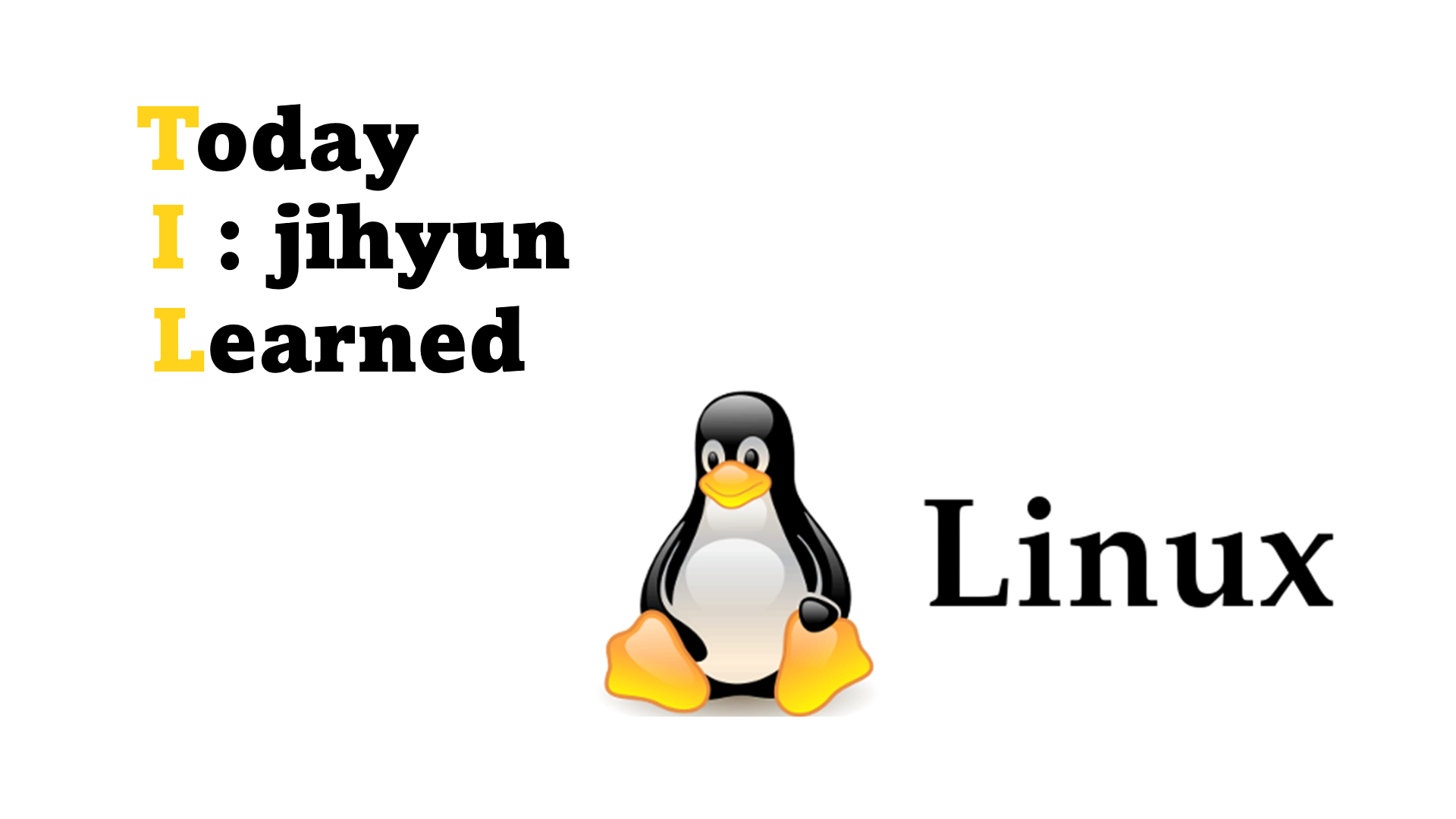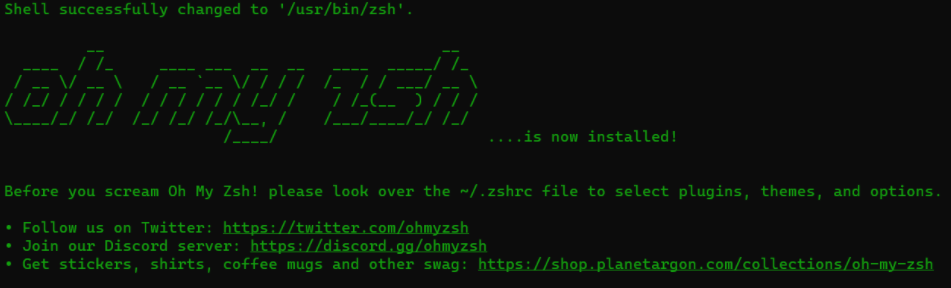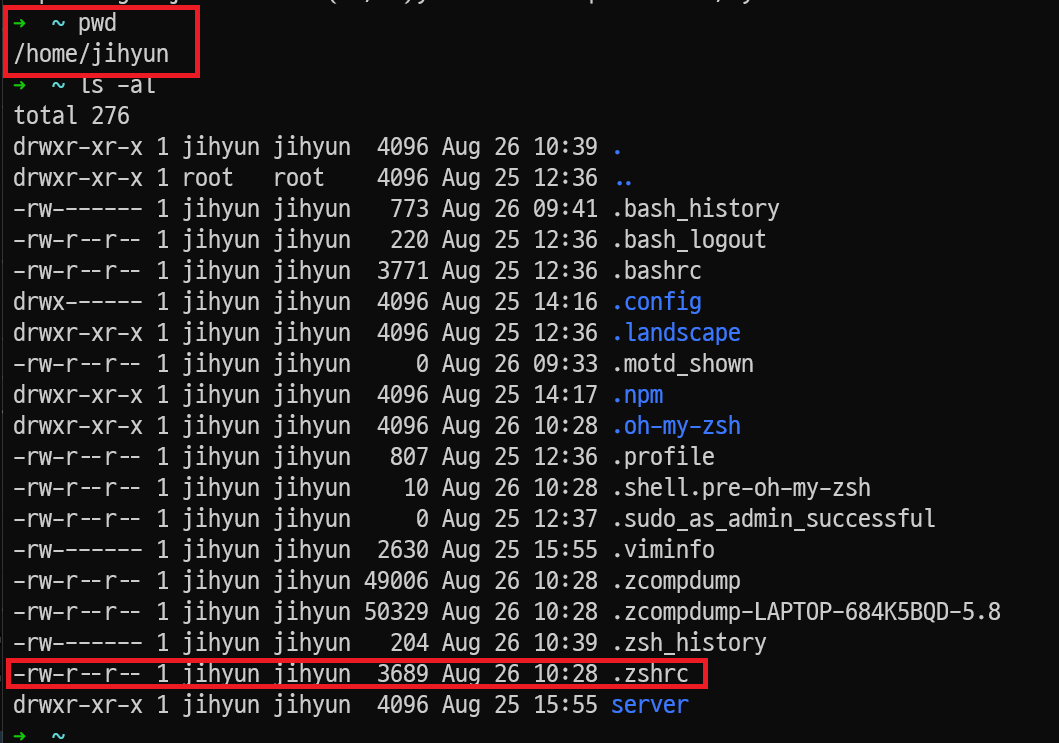오늘은 윈도우 터미널을 설치하고, wsl 패키지 설정하는 법을 배웠습니다.
windows terminal 설치🔧
Micorsoft Sotre에서 windows terminal 검색하여 설치
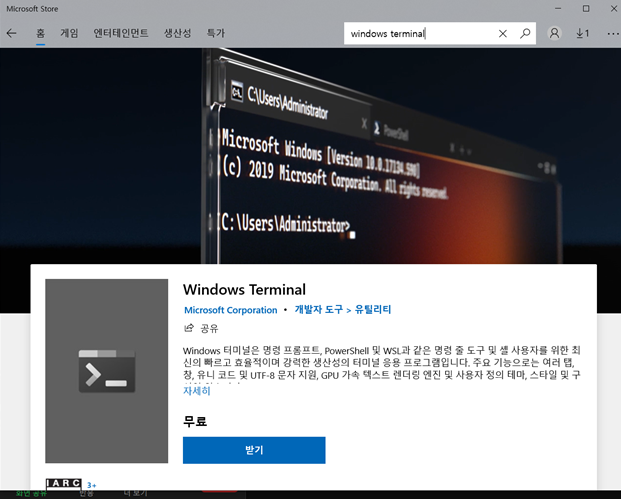
윈도우 터미널을 쓰니 좋았던 점은
1. 커맨드라인을 선택해서 킬 수 있음
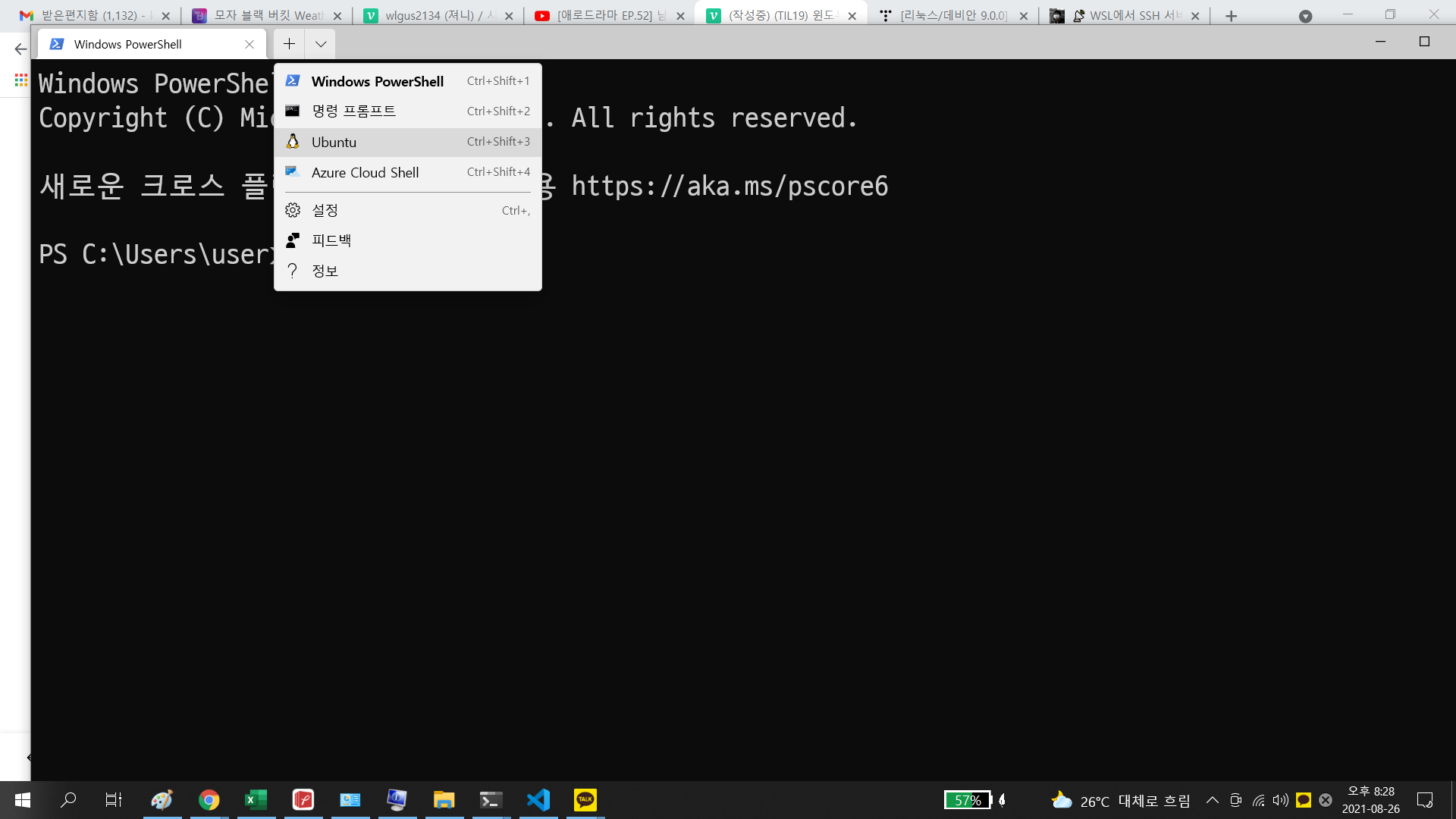
작업표시줄 + 옆에 아래방향 화살표를 누르시면 실행할 커맨드라인을 선택하실 수 있음!
2. 창을 여러개 킬 수 있어 작업하기 편함
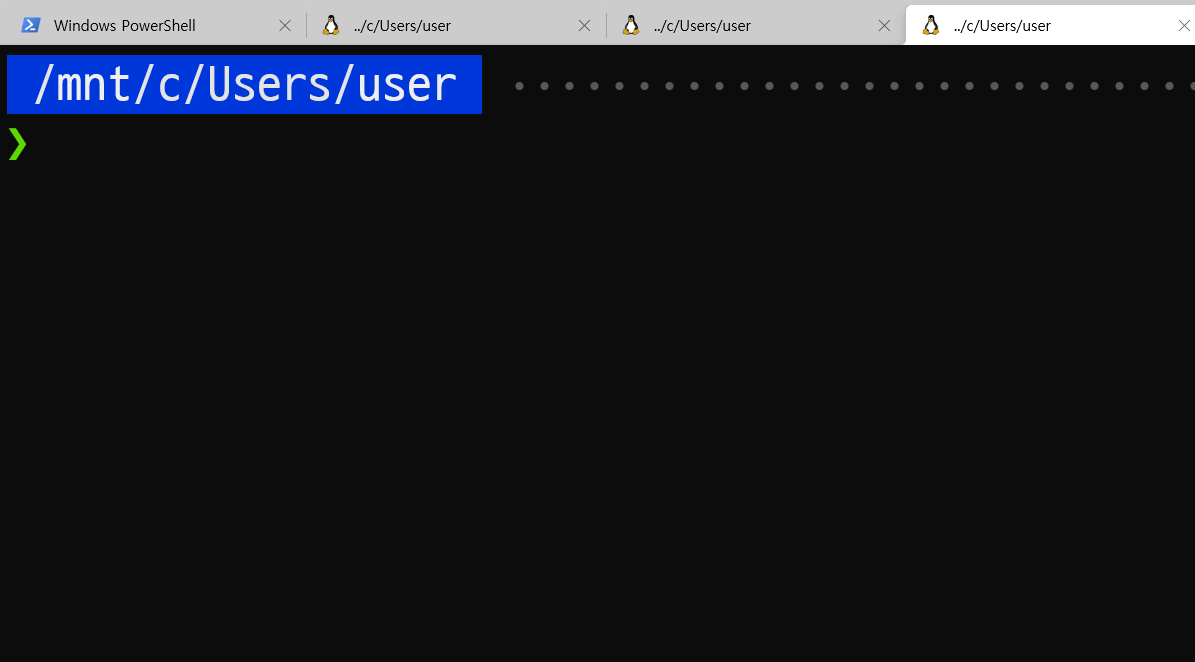
wsl 커스터마이징하기🎨
저는 교수님이 추천해주신 테마를 깔았고 똑같은 방법으로 테마만 다른걸 깔 수 있는 거같습니다!
1. bash쉘에서 zsh쉘로 변경해주기(맥은 기본적으로 zsh이기에 생략)
저는 리눅스 배포판으로 ubuntu를 깔았는데, ubuntu는 기본 쉘로 bash를 제공하고있습니다.
하지만 bash보다 zsh가 기능과 플러그인이 많아서 커스터마이징을 할때 보통 zsh로 변경해줍니다.
windows terminal로 ubuntu를 열어서 다음 코드를 입력해줍니다.
$ sudo apt-get install zsh
2. oh my zsh 설치 -> 쉘 커스터마이징 쉽게 해주는 패키지
쉘을 zsh로 성공적으로 변경한 뒤 쉔 커스터마징을 도와주는 oh my zsh를 설치하겠습니다.
$ sh -c "$(curl -fsSL https://raw.githubusercontent.com/ohmyzsh/ohmyzsh/master/tools/install.sh)"
잘 깔리고 있다면 초록색 글씨로 요란하게 나옵니다ㅎㅎ
이런거 볼때마다 넘 신기하고 다른사람들이 볼때는 멋있는거 하는것처럼 보이겠지?
혼자 생각한다는 ...ㅋㅋㅋㅋㅋㅋㅋㅋㅋㅋㅋㅋ
3. 테마 powerlevel10k 깔아주기
oh my zsh가 잘 깔린 것을 확인하고 나면 테마를 깔아줍니다.
저희 교수님이 powerlevel10k테마로 깔라고 하셔서 저두 이걸루 했습니다ㅎㅎ
다른걸로 바꿀때는 또 찾아봐야할거같네요^_^
아래 코드를 입력해서 powerlevel10k테마를 설치해줍니다!
sudo git clone --depth=1 https://github.com/romkatv/powerlevel10k.git ${ZSH_CUSTOM:-$HOME/.oh-my-zsh/custom}/themes/powerlevel10k👉 .zihrc 파일 있는지 확인
$ cd ~ 하여 홈디렉토리로 이동
$ pwd 치고 홈디렉토리로 이동했는지 잘 확인
$ ls -al 하여 .zshrc 파일 있는지 확인
.zshrc가 잘 있는걸 확있했다면 파일을 조금 수정해줄 것입니다.
👉 .zihrc 파일 수정
$ vi.zshrc 하여 파일로 들어갑니다.
그리고 i를 눌러서 insert 모드로 변경한 뒤
아래 코드를 적어줍니다.ZSH_THEME="powerlevel10k/powerlevel10k"
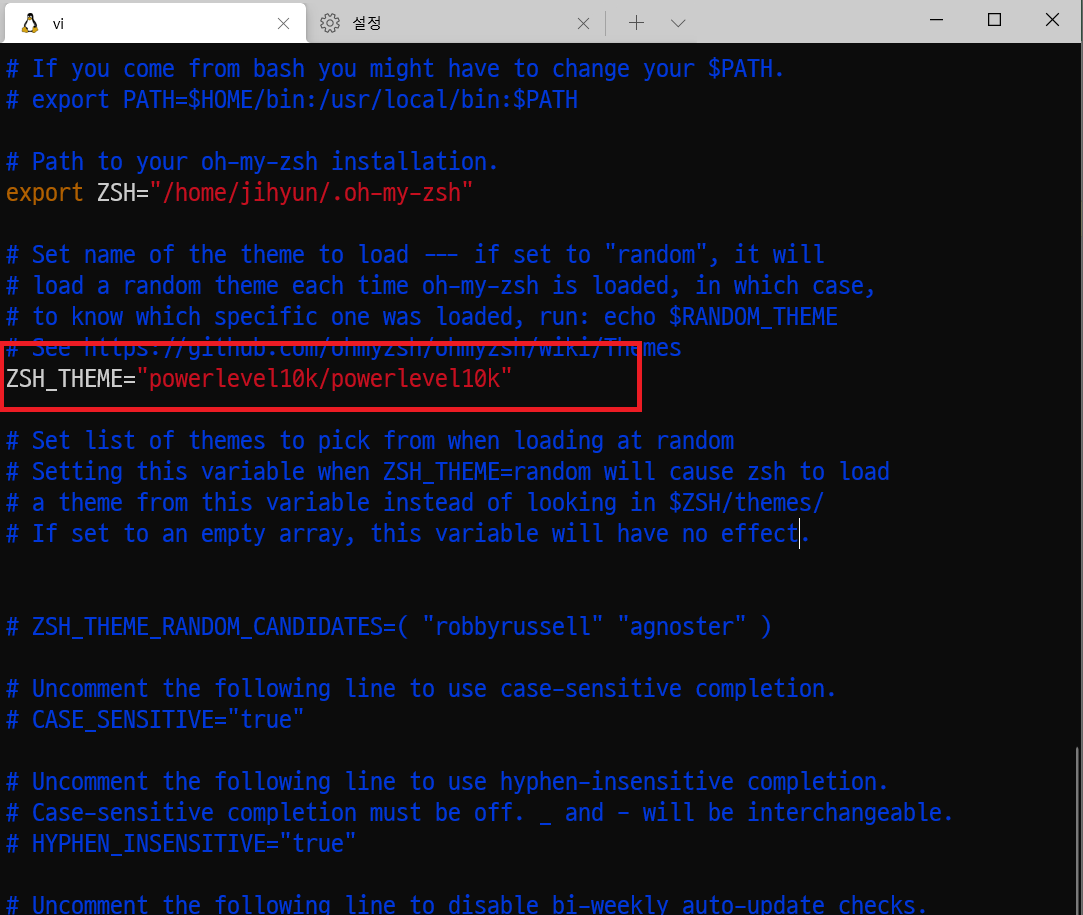
다 적은 뒤 Esc키를 누르고 :wq!를 입력하여서 저장하고 파일에서 빠져나옵니다.
그리고 나서 창을 끈뒤 ubuntu를 새로 실행하면 powerlevel10k테마 설정을 위해 엄청 많은
질문들이 쏟아집니다.
자신의 입맛에 맞게 커스터마이징 하기 시작하면 끝!
저는 이렇게 했습니당
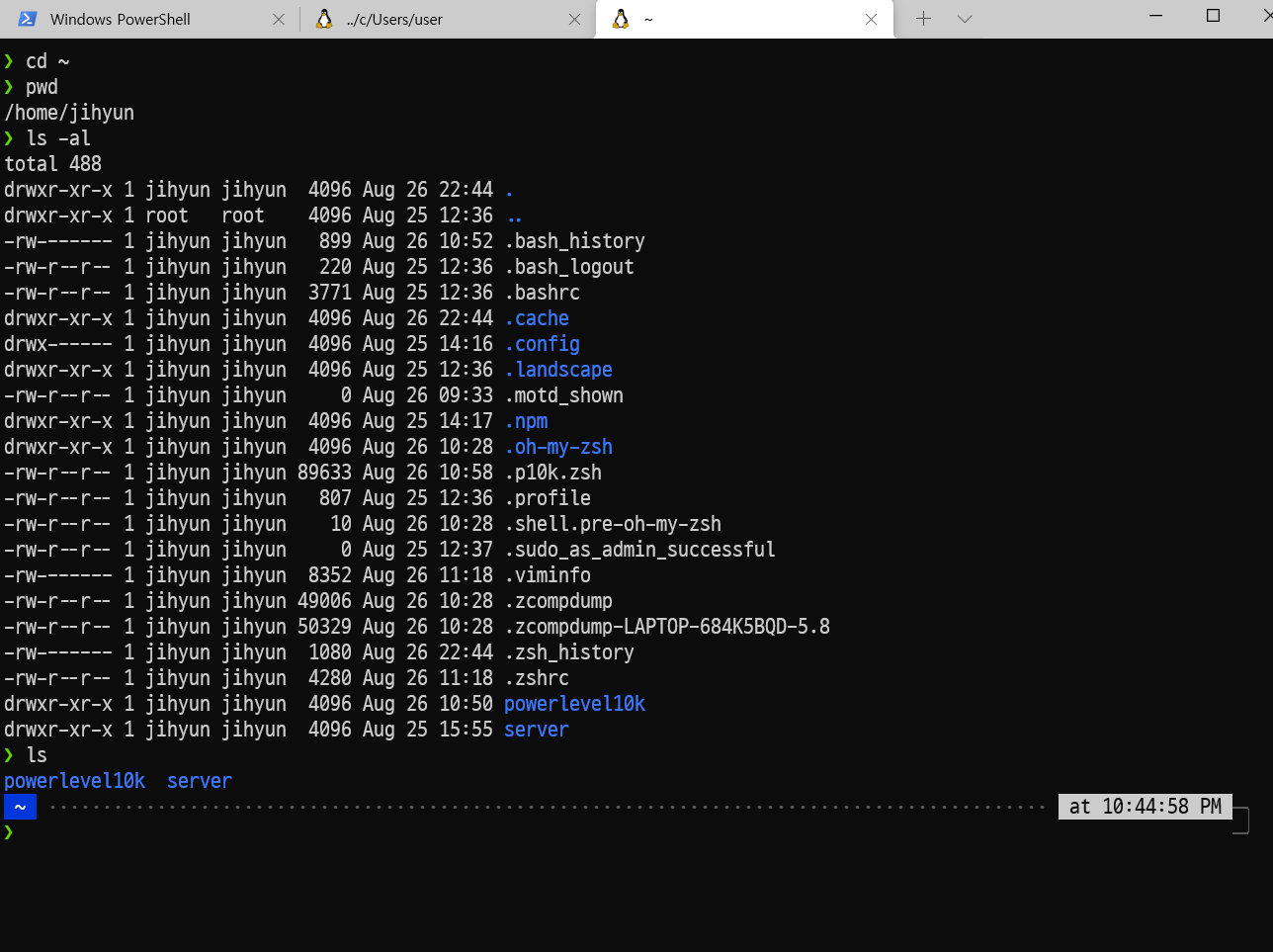
오늘 배운거 포스팅 끝~!!!
안녕하세요!😊 국비지원으로 개발쪽 공부를 시작한 학생입니다!
혹시나 제가 잘못된 정보를 제공하고 있다면 댓글 부탁드립니다! 💚
글 읽어주셔서 정말 감사합니다🙇♀️